HƯỚNG DẪN SỬ DỤNG CAMERA QUAN SÁT IP VINATECH
HƯỚNG DẪN SỬ DỤNG CAMERA QUAN SÁT IP VINATECH
Công ty TNHH Giải Pháp Tin Học PCI được thành lập tháng 12 năm 2014 MST: 0313214056 , Chuyên Nghiệp trong lĩnh vực sửa chữa máy tính tại tphcm, nạp mực máy in nhanh chóng chuyên nghiệp hiệu quả
TEl: 028.66.834.835 - ĐT: 0989.228.326 - 028.38.312.346 - Phone: 0901.432.980
Website: http://suamaytinhpci.com
Google site: http://suamaytinhpci.com/nap-muc-may-in/dich-vu-nap-muc-may-in-tai-nha-tphcm-gia-re.html
Email: suamaytinhpci@gmail.com
Sky: congtypci
http://suamaytinhpci.com/sua-may-tinh-tai-nha/sua-may-tinh-tai-nha-quan-binh-thanh.htmlhttp://suamaytinhpci.com/sua-may-tinh-tai-nha/sua-may-tinh-tai-nha-quan-go-vap.html
http://suamaytinhpci.com/sua-may-tinh-tai-nha/sua-may-tinh-tai-nha-quan-tan-binh.html
http://suamaytinhpci.com/sua-may-tinh-tai-nha/sua-may-tinh-tai-nha-quan-phu-nhuan.html
http://suamaytinhpci.com/sua-may-tinh-tai-nha/sua-may-tinh-tai-nha-quan-binh-tan.html
http://suamaytinhpci.com/sua-may-tinh-tai-nha/sua-may-tinh-tai-nha-quan-tan-phu.html
http://suamaytinhpci.com/sua-may-tinh-tai-nha/sua-may-tinh-tai-nha-quan-thu-duc.html
Hôm nay, công ty Trường Thịnh sẽ hướng dẫn các bạịnhn sử dụng camera quan sát ip vinatech. Các bạn cùng theo dõi đơn vị ban may bo vi tinh cu tphcm nhé !
I. Sơ lược cách cài đặt camera quan sát IP Vinatech
Đầu tiên cần cắm nguồn vào, để nhận biết camera có nguồn hay chưa thì tiến hành kiểm tra bằng cách nhìn lên trên Adapter xem có đèn hay không, nếu có ta cần kiểm tra tiếp trên camera bằng cách che mắt hồng ngoại và nhìn xem LED hồng ngoại có sáng chưa (nếu có thì camera đã hoạt động). Tiếp theo ta cần cài phần mềm trên điện thoại bằng cách vào CH-Play(Android), AppStore(IOS) tìm kiếm phần mềm có tên “yoosee”, sau khi cài xong thì tạo một tài khoản trên phần mềm và cuối cùng là Add camera vào.
II. Chi tiết cách cài đặt và một số chức năng của camera IP Vinatech
1. Cài đặt phần mềm “yoosee” và tạo tài khoản:
Vào CH-Play(Adroid), AppStore(IOS) tìm “yoosee” và tiến hành cài đặt, sau khi cài xong mở phần mềm lên và chọn ‘Register’--> chọn ‘By Email’, nhấn Next --> nhập địa chỉ mail vào ô đầu tiên --> nhập mật khẩu vào 2 ô kế tiếp --> nhấn ‘Register’. Khi đã tạo xong tài khoản thì đăng nhập vào và nhấn ‘Login’.
hướng dẫn cách sử dụng camera quan sát ip
2. Add Camera vào phần mềm và kết nối Wi-Fi cho camera.
Sau khi đã đăng nhập thành công thì tiến hành cài đặt, cắm nguồn camera vào, trên phần mềm bên dưới chọn tab ‘Device’, trên cùng bên phải chọn ‘+’ xuất hiện 2 dòng ‘Smartlink’ và ‘Manual Add’. Smartlink .Chọn ‘Smartlink’ --> cắm nguồn camera vào nhấn Next --> nhập mật khẩu Wi-Fi nhấn Next --> đặt điện thoại gần camera và đảm bảo tín hiệu Wi-Fi tốt, chờ khoản 1 phút sau đó nhập mật khẩu camera (mặc định là :123) --> vậy là quá trình cài đặt đã thành công. (Lưu ý: nếu báo lỗi thì cần Reset lại camera và kiểm tra mật khẩu wifi xem đúng chưa)
Manual Add
Để làm cách này cần có dây LAN cắm trực tiếp vào camera . Chọn ‘Manual Add’, xuất hiện 3 ô, ô đầu tiên nhập ID camera (được dán trên camera), ô thứ 2 đặt tên cho camera (tùy ý), ô thứ 3 là mật khẩu của camera (mặc định là:123). Sau đó chờ khoảng 1 phút thì thấy xuất hiện camera trên danh sách.
3. Một số chức năng trên phần mềm “yoosee”.
+ Date and Time : Cài đặt thời gian cho camera.
+ Media Settings : Volume(âm lượng camera), Image Reverse(đảo ngược ảnh).
+ Security Settings : Admin(tất cả chức năng camera), Guest(chỉ xem camera).
+ Network Settings : kết nối mạng cho camera (Wi-Fi, LAN).
+ Alarm Settings : Motion Detection (Bật chế độ báo động cho camera). Buzzer : Chuông báo động trên camera (1,2,3 phút).
+ Record Settings : Manual Recording (ghi hình liên tục khi có thẻ nhớ). Alarm Recording (ghi hình khi có báo động, 1,2,3 phút). Scheduled Recording (ghi hình theo khoảng thời gian chỉ định).
+ Defence Area : Kết nối các thiết bị báo động (Chỉ một số dòng camera).
+ Storage settings : thông tin và định dạng bộ nhớ ngoài (TF).
+ Device Update : Update firmware cho camera (chọn để tải phiên bản mới nhất).
4. Xem camera trực tiếp thông qua trình duyệt web trên máy tính
Để sử dụng chức năng này cần phải thực hiện các bước trên điện thoại trước sau đó trên máy tính mở trình duyệt IE(Internet Explorer) và vào địa chỉ : chọn nút ‘For IE’, dùng tài khoản yoosee đăng nhập vào và nhấn ‘+’ --> đặt tên camera --> nhập ID camera --> nhập mật khẩu camera – > nhấn ‘Submit’
Công ty thiet ke web gia re chúc các bạn thành công
Các bài viết khác liên quan:
Hướng dẫn khôi phục cài đặt gốc của CCleaner
Cách cài đặt tiện ích Chrome trên trình duyệt Opera
Tại sao vi tính bàn chỉ có ổ C,D, E… mà ko đem ổ A, B? Nguyên nhân sẽ design in nhấn ấn người sử dụng bất ngờ
Hướng dẫn tự lắp camera tại nhà
Tại sao NAT Port rồi mà không xem camera được qua mạng?
Các dịch vụ khác của công ty:
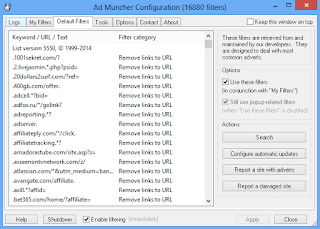
Trong số tất cả các nhà nghỉ lịch sử ở tất cả các công viên quốc gia thì Ahwahnee là nổi bật và được lựa chọn nhiều nhất. Ahwahnee là một khách sạn lịch sử, được xây dựng vào năm 1920, hiện tại nơi đây được xem như địa điểm lưu trú lý tưởng ở vườn quốc gia Yosemite. Khách sạn này là nơi có sự kết hợp giữa sự sang trọng và gần gũi, lại cung cấp tầm nhìn đẹp ra Yosemite Valley nên rất được lòng du khách. Tham khảo: https://www.evaairways-vn.com/ve-may-bay-di-my-gia-re.html
Trả lờiXóaKhách sạn Ahwahnee hiện đang cung cấp nhiều loại hình lưu trú khác nhau với các phòng trong khách sạn chính và suite có lò sưởi hoặc ban công ở tầng trên. Những không gian khác có thể tìm thấy ở đây là Grand Lounge, Winter Club Yosemite, phòng ăn Ahwahnee, The Ahwahnee Bar,… giúp du khách tìm thấy những dịch đẳng cấp nhất khi lưu trú ở đây. Đặt vé máy bay đi Mỹ hạng thương gia.
Yosemite Valley Lodge
Địa chỉ: 9006 Yosemite Lodge Dr, Yosemite National Park
Có vị trí nằm ở phía bắc của Yosemite Valley, Yosemite Valley Lodge nằm ở trung tâm rất thuận tiện khi khám phá vườn quốc gia. Du khách khi lưu trú ở đây có thể dễ dàng đi bộ tới thác Yosemite nổi tiếng. Địa điểm lưu trú lý tưởng ở vườn quốc gia Yosemite này mang đến cho du khách trải nghiệm cổ điển trong một không gian sang trọng trên núi.
Liên hệ: Đại lý bán vé EVA Air.